Zatímco konkurence stále roste, Samsung se řadí mezi ty nejlepší pro ty, kteří hledají konkurenty AirPods Pro pro telefony Android. Galaxy Buds 2 Pro pokračuje v tomto trendu a nabízí ještě více funkcí spolu s mnohem pohodlnějším designem ve srovnání se svým předchůdcem. Jednou šikovnou funkcí je možnost přepínat mezi zařízeními s Galaxy Buds 2 Pro a my se podíváme na to, jak to můžete udělat.
Spárujte své Galaxy Buds 2 Pro
1. Stáhněte si Galaxy Wearable aplikace z obchodu Google Play.

2. Ujistěte se, že jsou vaše sluchátka Galaxy Buds 2 Pro dostatečně nabitá.
3. Přibližte telefon a sluchátka k sobě.
4. Otevřete víko nabíjecího pouzdra Galaxy Buds 2 Pro.
5. Klepněte na Start v aplikaci Galaxy Wearable.
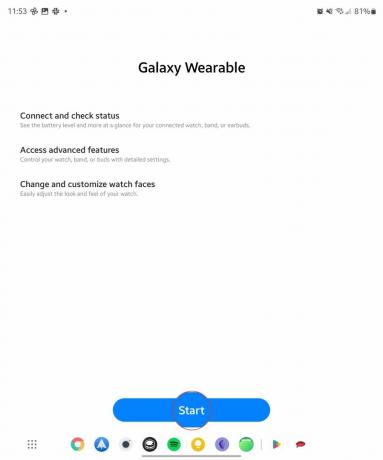
7. Když se objeví vaše Galaxy Buds 2 Pro, vyberte je ze seznamu dostupných zařízení.

8. Po zobrazení výzvy klepněte na OK tlačítko pro potvrzení párování.

Zatímco Samsung spoléhá na aplikaci Galaxy Wearable, která zvládne různá nastavení a ovládací prvky, existují také pluginy, které je obvykle potřeba stáhnout. V některých případech můžete být během procesu nastavení vyzváni k instalaci zásuvného modulu Galaxy Buds 2 Pro. To se však obvykle provádí na pozadí, než se dostanete na hlavní obrazovku aplikace Wearable.
Pokud chcete své Galaxy Buds 2 Pro spárovat s druhým zařízením, musíte je nejprve přepnout do režimu párování. To se provádí vložením špuntů do uší a dotykem touchpadu na několik sekund.
Nyní, když jsou vaše Galaxy Buds 2 Pro v režimu párování, můžete pokračovat v jejich spárování se sekundárním zařízením.
1. Stáhněte si Galaxy Wearable aplikace z obchodu Google Play.

2. Otevři Galaxy Wearable aplikace.
3. Na hlavní obrazovce Galaxy Wearable klepněte na tři vodorovné čáry na levé straně.
4. Klepněte + Přidat nové zařízení.
5. Vyberte jméno vašich Galaxy Buds 2 Pro ze seznamu zařízení.

Po chvíli můžete být vyzváni k instalaci pluginu Buds 2 Pro do vašeho zařízení. Pokud používáte jiný telefon než Samsung, budete přesměrováni do Obchodu Play, kde si jej nainstalujete. Pak už jen přepnete zpět do aplikace Galaxy Wearable a dokončíte proces párování.
Přepínejte mezi zařízeními Galaxy pomocí Galaxy Buds 2 Pro
1. Stáhněte si Galaxy Wearable aplikaci z obchodu Google Play na sekundárním zařízení, pokud ještě není nainstalována.
2. Po instalaci otevřete Galaxy Wearable aplikace.
3. Ujistěte se, že jste přihlášeni pomocí stejného účtu Samsung jako vaše druhé zařízení Galaxy.
4. Po zobrazení výzvy klepněte na Připojit knoflík.

Pokud máte obě vaše zařízení Galaxy blízko sebe, Samsung také umožňuje přejít na jiné zařízení pouhým otevřením pouzdra. Poté se ve spodní části zobrazí vyskakovací nabídka s názvem vašich Buds 2 Pro a malou grafikou. Stačí klepnout na Připojit a vaše sluchátka se přepnou z telefonu na tablet Samsung Galaxy.
Jak přepínat mezi zařízeními pomocí Galaxy Buds 2 Pro
Protože Galaxy Buds 2 Pro neobsahují vícebodovou funkci, znamená to, že nemůžete být současně připojeni ke dvěma zařízením najednou. Přepínání zvuku je k dispozici pouze při použití sluchátek se dvěma zařízeními Galaxy současně. Pokud tedy s Galaxy Buds 2 Pro používáte více jiných zařízení než Samsung, budete je muset ručně spárovat s oběma zařízeními.
1. Když jsou Galaxy Buds 2 Pro spárované s více zařízeními, otevřete Galaxy Wearable aplikace v zařízení, na které chcete přepnout.
2. Klepněte na tři vodorovné čáry na levé straně aplikace.
3. Vyberte Galaxy Buds 2 Pro ze seznamu zařízení.
4. Klepněte na Připojit knoflík.

Galaxy Buds 2 Pro se přepne na nové zařízení a zastaví se připojení k předchozímu zařízení. A pokud chcete přepnout zpět na jiné zařízení, budete muset otevřít nastavení Bluetooth pro uvedené zařízení a vybrat své Galaxy Buds 2 Pro.
Skvělé pro Galaxy, ne tolik pro nic jiného

Na rozdíl od nového Google Pixel Buds Pro a některé další nejlepší bezdrátová sluchátka, Galaxy Buds 2 Pro stále postrádají skutečnou vícebodovou funkčnost. Samsung je schopen to do určité míry replikovat za předpokladu, že používáte jeho nejnovější sluchátka s jinými zařízeními Galaxy. Pokud do této kategorie nespadáte, pak budete muset jít cestou staré školy ručního párování, kdykoli budete chtít přejít z telefonu na notebook nebo tablet.

Samsung Galaxy Buds 2 Pro
Ideální pro majitele Galaxy
I když si přejeme, aby Buds 2 Pro měl vícebodovou funkci, většinou to funguje stejně za předpokladu, že používáte více zařízení Samsung. I přesto jsou Buds 2 Pro jedny z nejlepších bezdrátových sluchátek, které kdy budete používat.
